在win10系统中我们可以设置睡眠待机功能来节省电源资源,最近有部分用户在系统设置中找不到win10的睡眠设置选项,这是怎么回事呢?经过小编分析,出现这个问题很可能是系统组策略设置不当引起的,下面小编就告诉大家win10没有睡眠设置的解决方法。
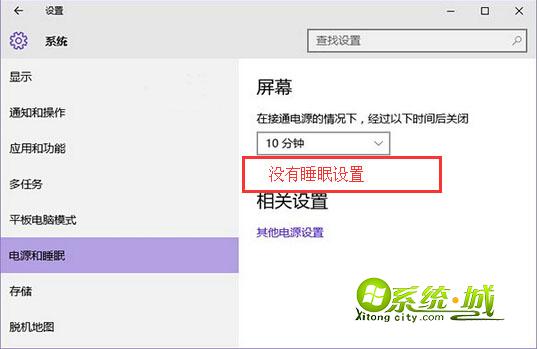
win10找回睡眠设置选项的方法:
1、右键点击开始按钮打开快捷菜单,选择运行,输入gpedit.msc,确定;
2、在组策略中,展开计算机配置—管理模板—系统—电源管理—睡眠设置;
3、找到“睡眠时允许待机(S1-S3)(接通电源)”和“睡眠时允许待机(S1-S3)(使用电池)”;
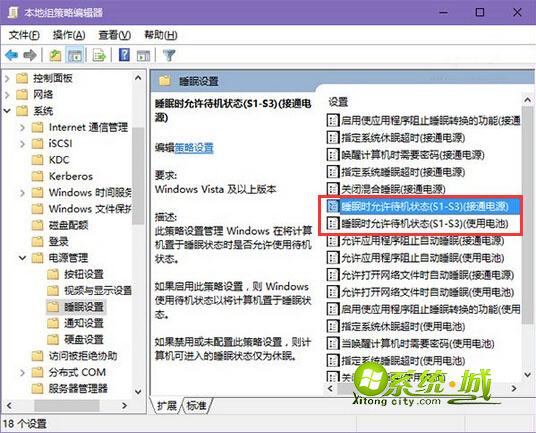
4、右键选择属性,或者直接双击打开,将两个选项均设置为“未配置”,确定;
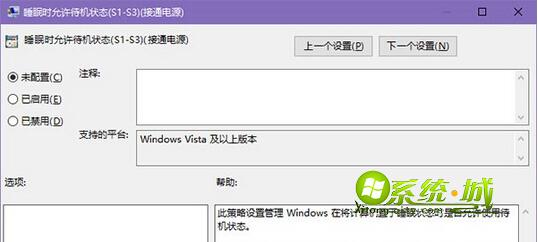
5、打开系统设置的电源设置选项,我们看到睡眠设置已经找回来了。
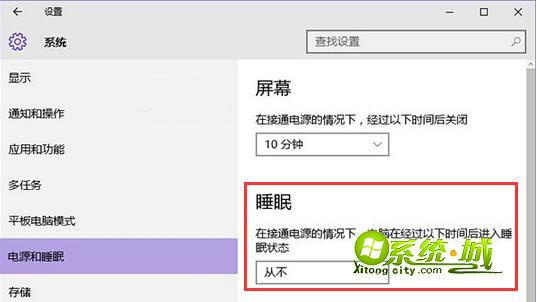
以上就是win10系统设置没有睡眠选项的解决方法了,有遇到这个问题的用户就按照上述方法进行解决吧,更多精彩教程尽在系统城下载站www.xitongcity.com!
相关推荐:
Windows10怎么取消睡眠密码?win10设置睡眠唤醒不用密码的方法


 当前位置:
当前位置: